Pages
iPhone 版 Pages 使用手冊

在 iPhone 上的 Pages 中填入和製作自訂文件
在單一文件中填入合併欄位有多種方式。在 iPad 或 Mac 上,你可以將聯絡人名片拖到想要的合併欄位上。在 iPhone、iPad 和 Mac 上,你可以從聯絡人群組或 Numbers 試算表合併資訊來製作多個自訂文件,以及預覽個別資訊在合併前會如何填入。
預覽個別合併欄位記錄
點一下螢幕最上方的
 ,點一下「郵件合併」,然後點一下「合併」。
,點一下「郵件合併」,然後點一下「合併」。點一下合併欄位列表下方的「預覽記錄」。
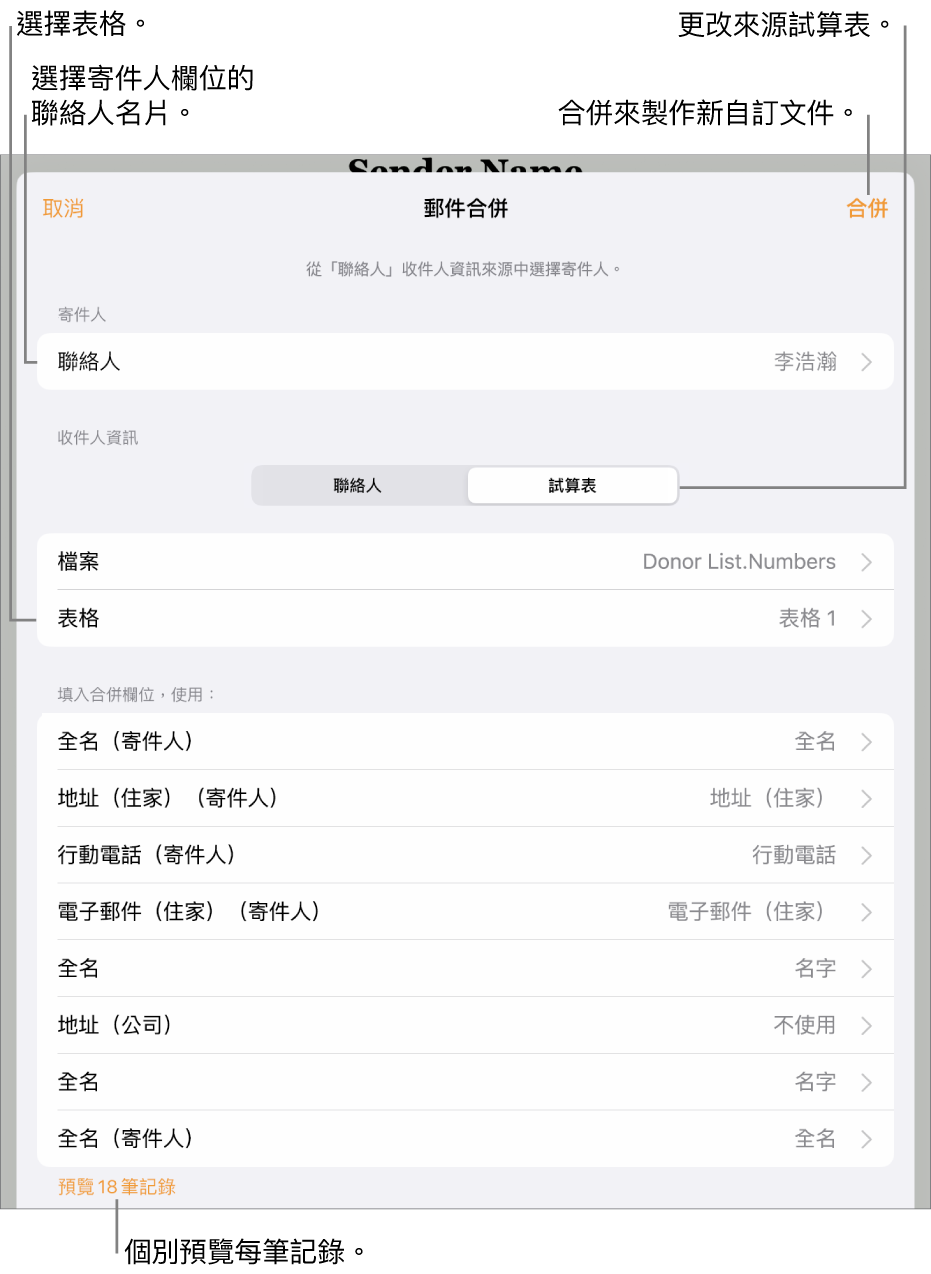
點一下箭頭來瀏覽各筆記錄,然後在完成時點一下「關閉」。
【注意】你無法在預覽視窗中更改資訊。若需要任何修正,請更新「聯絡人」App 或來源試算表中的相關資訊。
合併來製作自訂文件
點一下螢幕最上方的
 ,點一下「郵件合併」,然後點一下「合併」。
,點一下「郵件合併」,然後點一下「合併」。點一下「郵件合併」視窗右上角的「合併」。
要現在或稍後打開新文件的選項會顯示。若你選擇稍後檢視,可以在文件管理器中找到文件。
感謝您的寶貴意見。